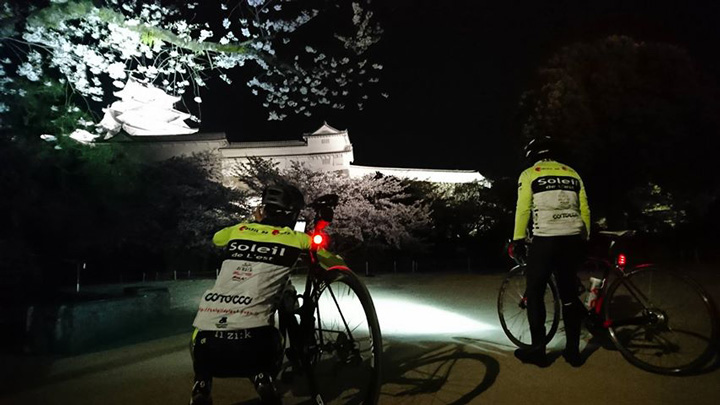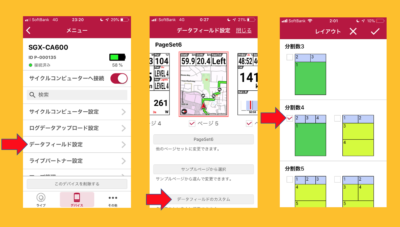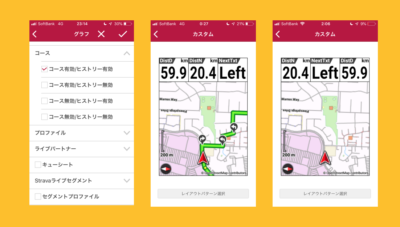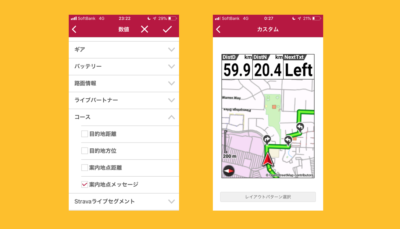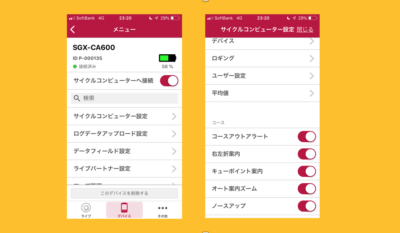GPSサイクルコンピューターのナビゲーション機能を好みのスタイルにカスタマイズ
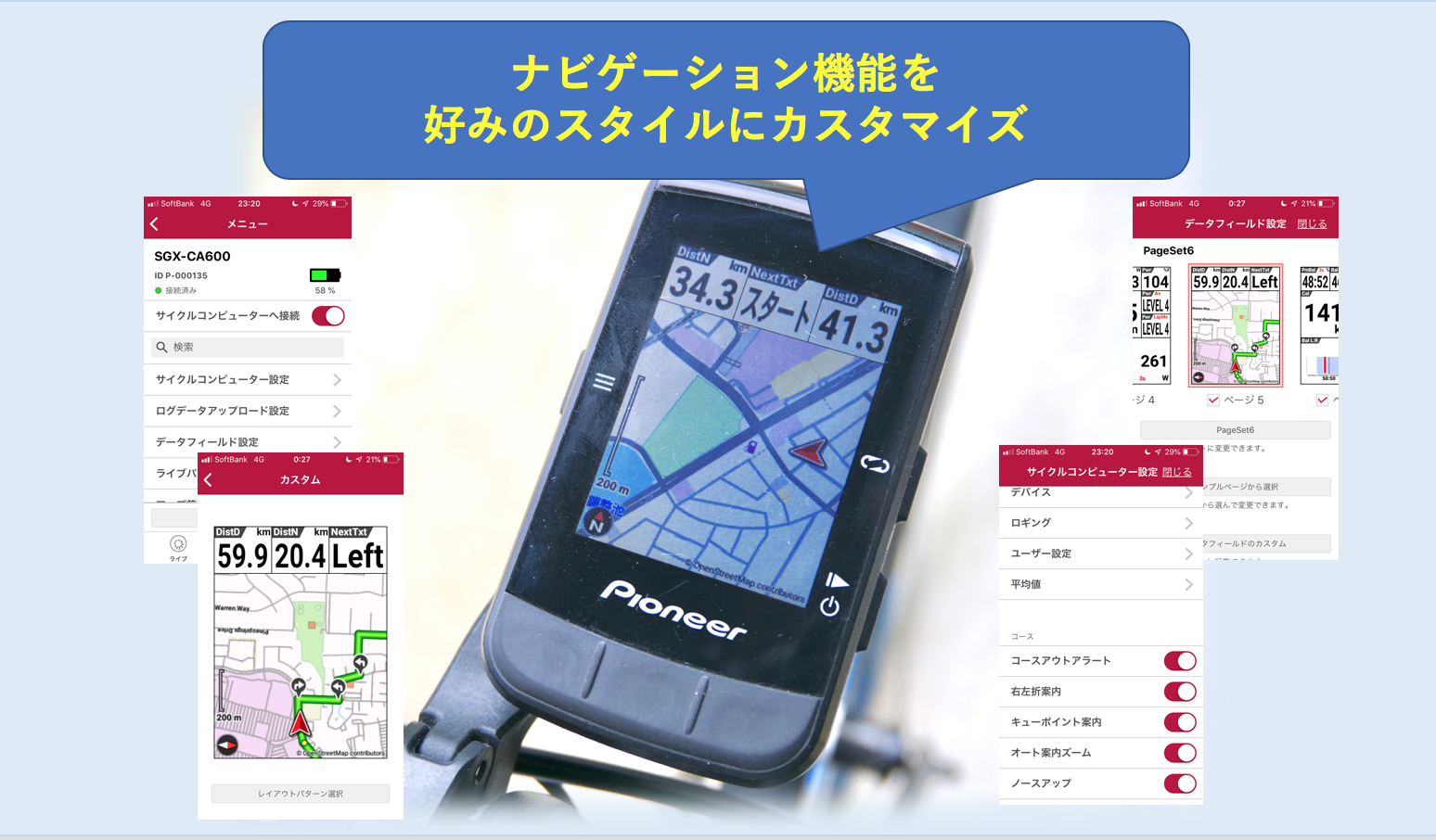
ナビゲーションの表示画面をカスタマイズしよう
ロードバイクを楽しむにはベストシーズンがやってきました。今度の週末には久々のロングライドに出かける計画を立てている皆さんも多いのではないでしょうか。
さて、週末のロングライドを快適にするアイテムに、GPSサイクルコンピューターによるナビゲーション機能があります。今回は、普段から使用しているパイオニアのGPSサイクルコンピューターSGX-CA600の表示画面を、次の週末ライドに向けてカスタマイズしていきたいと思います。マップの表示項目の選択から、ナビゲーション機能の基本設定など今更聞きにくい操作方法についても紹介します。
スマートフォンから簡単にカスタマイズができる
まずパイオニアのSGX-CA600では、マップやナビゲーションの各種設定を、すべて専用アプリ「Cyclo-Sphere Control App(シクロスフィア コントロールアプリ)」から操作していきます。
デバイス本体とアプリをダウンロードしたスマートフォン間は、Bluetoothでペアリングしています。あらためて、細かな設定を本体ボタンで操作しなくても良い点はストレスが少なくて好感が持てます。
レイアウトや項目内容を好みに変更する
ここから、ナビゲーション画面をカスタマイズしていきます。
まず、「データフィールド設定」→「データフィールドのカスタム」→「レイアウトパターンの選択」で、マップをメイン画面にした4分割画面にチェックを入れます。
左:データフィールド設定を選択、中央:データフィールドのカスタムを選択、右:レイアウトパターンの選択
続いて、4画面のサンプルページの各項目をタップすることで、表示する項目を一つひとつ決めることができます。
「コース」を選択することで、ディスプレイ上にマップ(グラフ)を表示できます。
ちなみに、「コース」の表示スタイルにこだわる場合は、つぎの4パターンの中から選ぶことができます。コース有効/無効、ヒストリー有効/無効の組み合わせです。こちらは少し細かな設定になります。今回は、ナビゲーションされるコースと通過してきた軌跡の双方を表示できる「コース有効/ヒストリー有効」(初期設定)を選びました。
左:コース有効/ヒストリー有効を選択、中央:コース有効/ヒストリー有効を選択した場合のマップ表示、右:コース無効/ヒストリー無効を選択した場合のマップ表示
続いて、マップ(グラフ)以外の3項目についてもナビゲーション優先の項目表示へとカスタマイズしていきます。サンプルページの各項目で変更を加えたい項目をタップします。コース(数値)の中には、次の4項目があります。
- 目的地距離(DistD:目的地までの残り距離)
- 目的地方位(DirecD:目的地の方角)
- 案内地点距離(DistN:案内地点までの距離)
- 案内地点メッセージ(NextTxt:案内地点のテキスト情報表示)
今回は、上記4項目の中から「「目的地距離」「案内地点距離」「案内地点メッセージ」の3つをセレクトして、4画面の上段3項目に配置しました。
このようにして、コース(グラフ)をメインにしたナビゲーション優先の表示画面は、以下右図のようになりました。ここまでが表示画面のカスタマイズについての紹介です。
左:案内地点メッセージを選択、右:「目的地距離(DistD)」「案内地点距離(DistN)」「案内地点メッセージ(NextTxt)」を選択
ナビゲーションスタイルのカスタマイズ
続いては、ナビゲーション機能利用時のカスタマイズ方法について紹介します。シクロスフィアコントロールアプリの「サイクルコンピューター設定」から入り、画面を下にスクロールすると、コースのナビや表示に関する以下5つの設定項目を確認できます。
- コースアウトアラート(予定コースから外れたときのお知らせ)
- 右左折案内
- キューポイント案内(休憩地点など)
- オート案内ズーム
- ノースアップ
以上の項目のオンオフを設定できます。毎回の右左折時のアラートが不要であればアラートをオフに、キューポイント案内のみでOKなら右左折案内はオフに、など必要に応じてカスタマイズが可能です。
左:「サイクルコンピューター設定」から入る、右:コースのナビや表示に関する設定項目
いかがでしたでしょうか。これまでなんとなくディスプレイに表示されていたコース画面やナビゲーション画面を、自らカスタマイズすることで、より価値のある情報として認識できるようになるのではないでしょうか。次の週末ライドまでに、ぜひナビゲーション画面のカスタマイズにチャレンジしてみてください。
■記事執筆者:橋本謙司(はしもと・けんじ)
スポーツジャーナリスト。自転車専門誌やランニング専門誌の編集者を経て、現在は、主にライターとカメラマンとして活動。Mt.富士ヒルクライム(一般の部)での総合優勝など、全国各地のヒルクライムレースで優勝多数。愛称は「ハシケン」。ホームページ http://www.hashikenbase.com
Tweet